主页 > 经验 >
win7鼠标右键失灵怎么修复
鼠标可以使电脑的操作变得更加简单,不少用户在重装win7系统后,出现鼠标右键失灵的情况,换另一个鼠标也无济于事,那么win7鼠标右键失灵怎么修复呢?下面给大家分享win7鼠标右键失灵的解决方法。
步骤:
1、使用win+r打开运行窗口,输入regedit命令按回车,如下图所示:
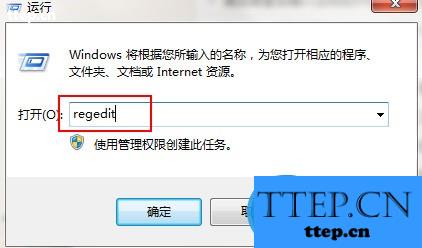
2、在打开的界面中,依次展开“HKEY_CURRENT_USER\Software\Microsoft\Windows\CurrentVersion\Policies\Explorer”,如下图所示:
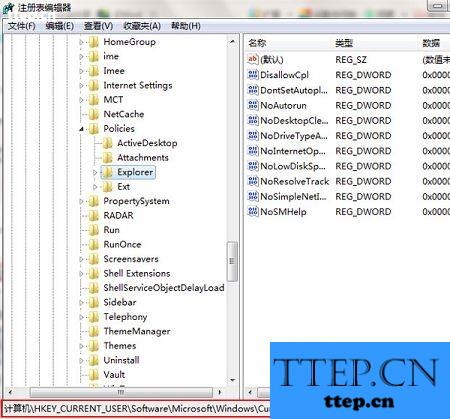
3、在右侧窗口中找到NoSimpleNetIDList,把里面的数值数据修改为“0”,再点击“确定”就可以了,如下图所示:
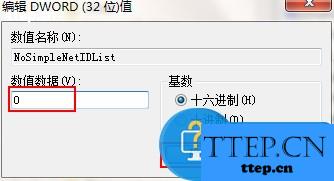
以上就是win7鼠标右键失灵的修复方法,操作很简单,希望本次教程对大家有所帮助。
步骤:
1、使用win+r打开运行窗口,输入regedit命令按回车,如下图所示:
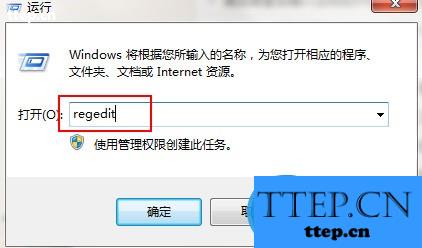
2、在打开的界面中,依次展开“HKEY_CURRENT_USER\Software\Microsoft\Windows\CurrentVersion\Policies\Explorer”,如下图所示:
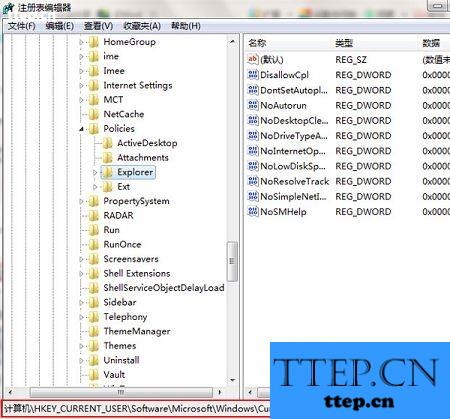
3、在右侧窗口中找到NoSimpleNetIDList,把里面的数值数据修改为“0”,再点击“确定”就可以了,如下图所示:
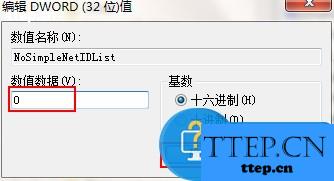
以上就是win7鼠标右键失灵的修复方法,操作很简单,希望本次教程对大家有所帮助。
- 最近发表
- 赞助商链接
